win10系统激活有效期查看 如何检查win10是否永久激活
Win10系统激活是保证操作系统正常运行的重要步骤,但很多用户并不清楚自己的系统是否永久激活,要查看Win10系统激活的有效期,可以通过简单的步骤轻松实现。下面我们就来详细介绍一下如何检查Win10系统是否永久激活。
具体方法:
1.如果想查看Windows10系统是否激活,非常简单。只需要在Windows10桌面,右键点击“此电脑”图标,然后在弹出菜单中选择“属性”菜单项
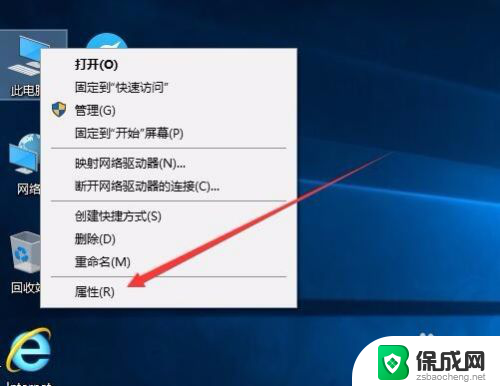
2.接下来就会打开Windows10系统属性窗口了,在Windows激活一栏中。可以查看Windows10系统是否激活了。
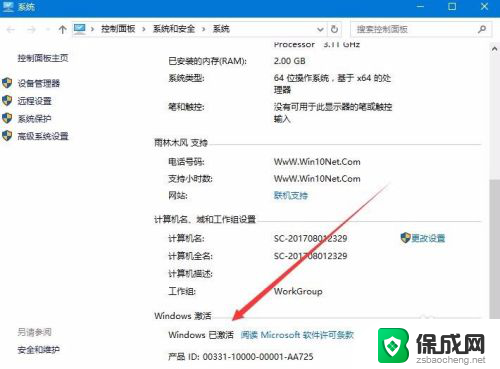
3.如果要查看Windows10系统的激活方式,那就需要右键点击开始按钮 ,在弹出菜单中选择“设置”菜单项
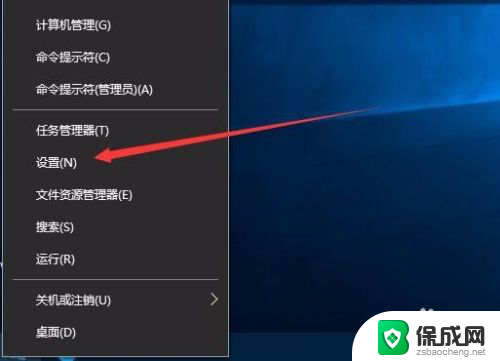
4.在打开的设置窗口中点击“更新和安全”图标
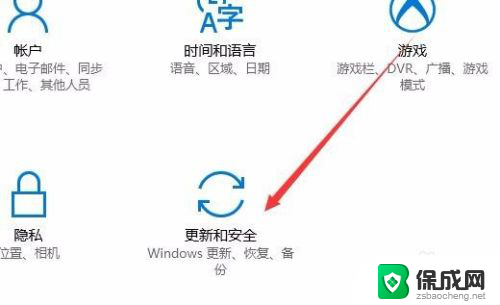
5.在打开的更新和安全窗口中,点击左侧边栏上的“激活”快捷链接
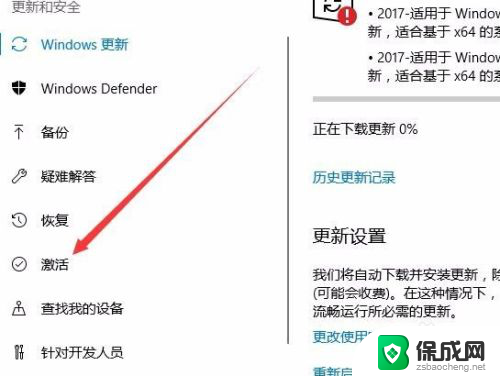
6.这时右侧窗口中就会显示出我们的激活方式
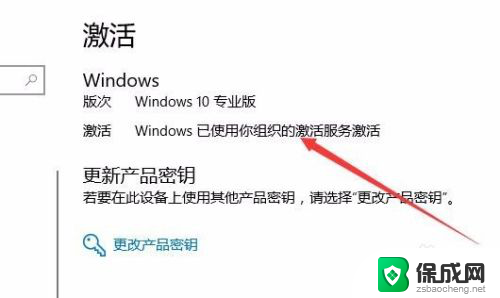
7.要想查看是否为永久激活,或是激活时间的话,就需要右键点击开始按钮,在弹出菜单中选择“运行”菜单项
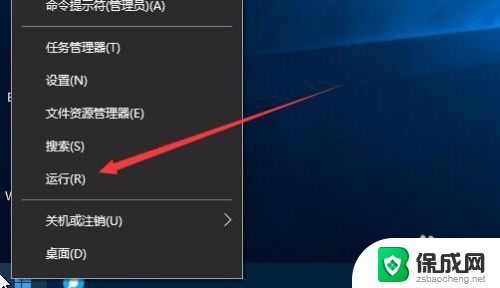
8.然后在打开的运行窗口中,输入命令“Slmgr.vbs -xpr”(引号除外),然后点击确定按钮
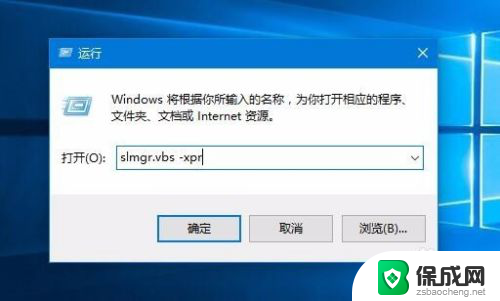
9.一会就会弹出窗口,显示我们的系统激活的过期时间了。如果为永久激活的话,在窗口中就会显示出永久激活的字样
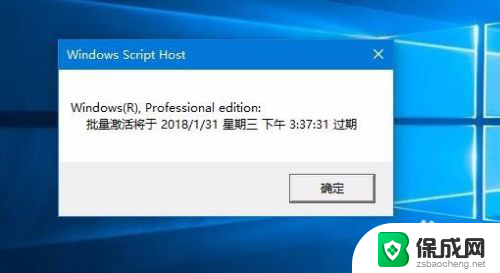
10.如果要知道激活的详细信息的话,就需要在运行窗口输入命令“slmgr.vbs -dlv”然后点击确定按钮
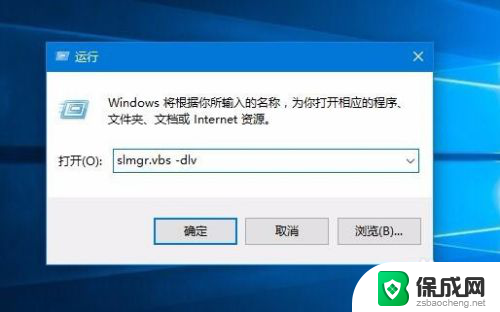
11.一会窗口中就会显示出我们系统激活的详细情况了。
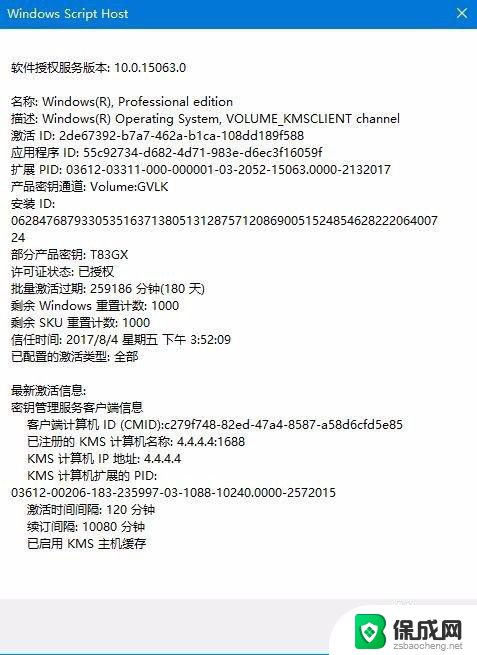
以上就是win10系统激活有效期查看的全部内容,如果你也遇到这个问题,可以尝试按照以上方法解决,希望对你有所帮助。
win10系统激活有效期查看 如何检查win10是否永久激活相关教程
-
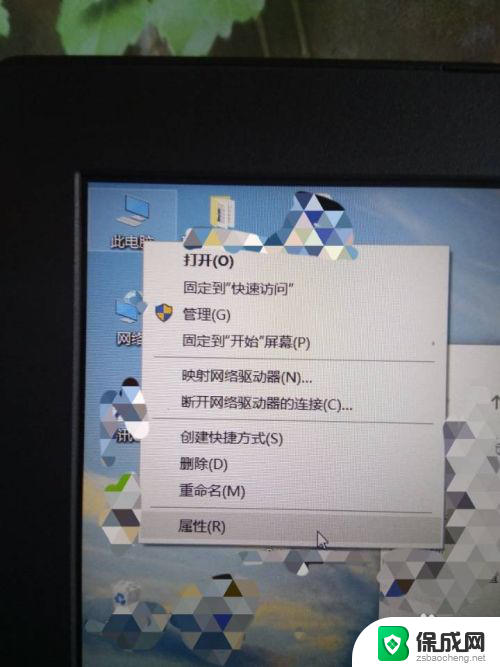 win10 查看激活状态 win10系统如何检查是否永久激活
win10 查看激活状态 win10系统如何检查是否永久激活2025-03-21
-
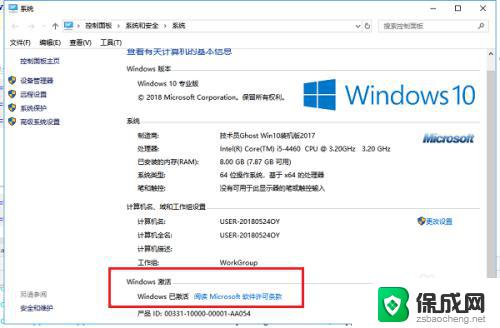 怎么检查win10是否永久激活 怎样判断win10系统是否永久激活
怎么检查win10是否永久激活 怎样判断win10系统是否永久激活2023-10-21
-
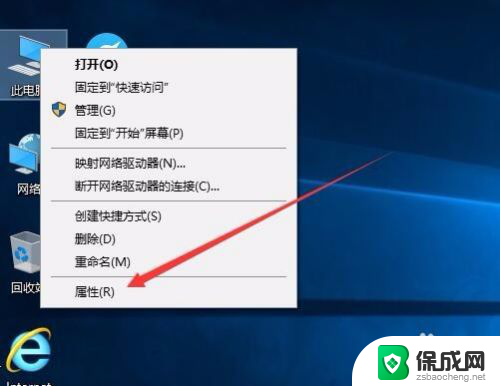 查看window激活时间 如何查看Win10激活是否永久有效
查看window激活时间 如何查看Win10激活是否永久有效2024-01-28
-
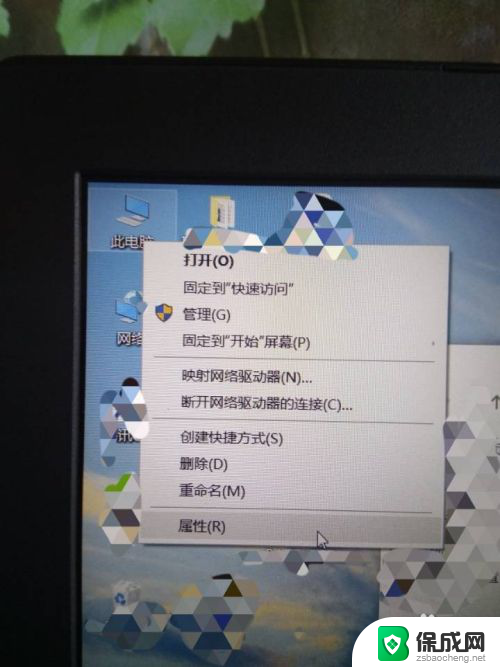 怎么查看windows10激活状态 win10系统如何检查是否永久激活
怎么查看windows10激活状态 win10系统如何检查是否永久激活2025-03-19
-
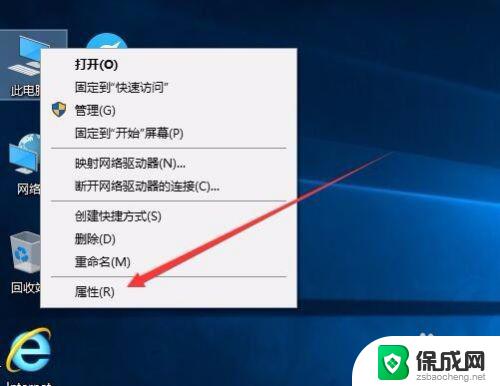 windows10激活查询期限 如何查看win10激活状态是否永久激活
windows10激活查询期限 如何查看win10激活状态是否永久激活2023-09-23
-
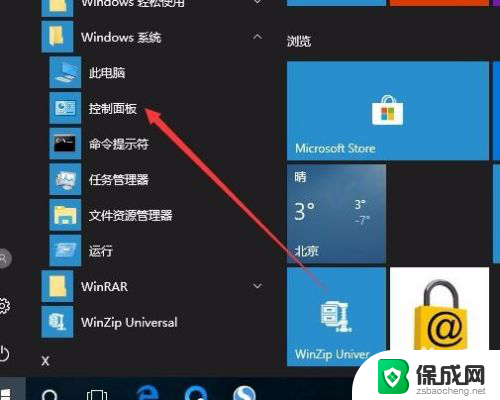 如何查win10系统是否激活 如何确定Win10系统是否永久激活
如何查win10系统是否激活 如何确定Win10系统是否永久激活2023-11-20
- 怎样查询windows剩余激活时间 Win10如何检查激活是否永久
- win激活状态查询 win10系统如何查看是否永久激活
- windows10怎么看激活有效期 如何确认Win10是否永久激活
- windows如何查看激活时间 如何查看win10激活是否永久
- 苹果笔记本win10开不了机 苹果电脑装Win10系统后黑屏无法开机怎么办
- 电脑win十系统怎么连接无线网 win10如何连接wifi密码
- win10看无线密码 win10系统如何查看保存的WiFi密码
- bose耳机连win10 bose耳机连接电脑方法
- 新的u盘怎么读不出来 WIN10系统U盘读不出来怎么办
- 无线蓝牙耳机怎么连接台式电脑 win10电脑蓝牙耳机连接方法
win10系统教程推荐
- 1 苹果笔记本win10开不了机 苹果电脑装Win10系统后黑屏无法开机怎么办
- 2 bose耳机连win10 bose耳机连接电脑方法
- 3 win10专业版激活错误代码:0xc004f074 win10教育版激活错误0×c004f074怎么办
- 4 win10如何建立远程桌面连接 win10系统如何进行远程桌面连接
- 5 win10怎么搜索控制面板 win10如何打开控制面板
- 6 电脑怎么样添加打印机 Win10正式版如何添加打印机驱动
- 7 磁盘加锁怎么解除 Windows10系统磁盘加密解密设置方法
- 8 扬声器在哪打开 Windows10怎么检测扬声器问题
- 9 windows10u盘启动设置 win10电脑设置U盘启动方法
- 10 游戏系统老电脑兼容性 win10老游戏兼容性设置方法